Extraer audio de un video MKV en línea
Sin embargo, si tiene un archivo MKV del que desea extraer audio y se pregunta cómo hacerlo para poder escucharlo desde un reproductor de música o un teléfono inteligente, entonces ha venido al lugar correcto.
Usando nuestra ingeniosa herramienta, puede hacerlo rápida y fácilmente. Lo mejor de todo es que es gratis y no requiere comprar ninguna aplicación costosa porque funciona completamente en línea. La herramienta funcionará en cualquier navegador desde cualquier dispositivo, incluidos Mac, Windows, Android y iPhone.
Así es como...
-
Sube tu vídeo MKV
Dirígete al Extractor de audio MKV de Clideo y presiona el botón azul "Elegir archivo" en el centro de la página. Luego se le dará la opción de cargar un archivo desde su dispositivo personal.
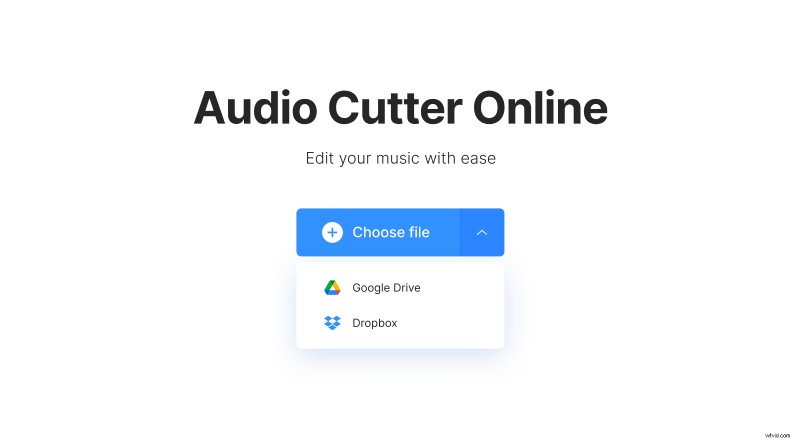
Si desea cargar su clip desde una cuenta de almacenamiento en la nube, toque la flecha hacia abajo y aparecerá un menú desplegable. Seleccione la opción Google Drive o Dropbox.
-
Separar el audio de MKV
Una vez que se cargue su clip, se lo llevará directamente al editor de la herramienta. Aquí, podrá cortarlo en longitud, si es necesario. Mueva los controles deslizantes verdes en el reproductor para seleccionar el principio y el final.
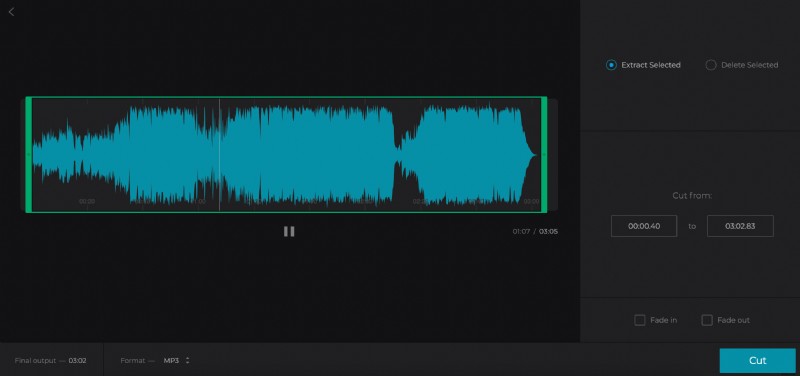
Verá las opciones 'Extraer seleccionado' o 'Eliminar seleccionado'. Lo primero significa que solo se conservará una parte de la pista seleccionada, mientras que lo segundo significa que la herramienta eliminará el extracto de la pista y fusionará el resto.
A continuación, asegúrese de haber elegido el formato preferido. Hay muchos para elegir, pero recomendamos MP3 ya que es el más universalmente compatible.
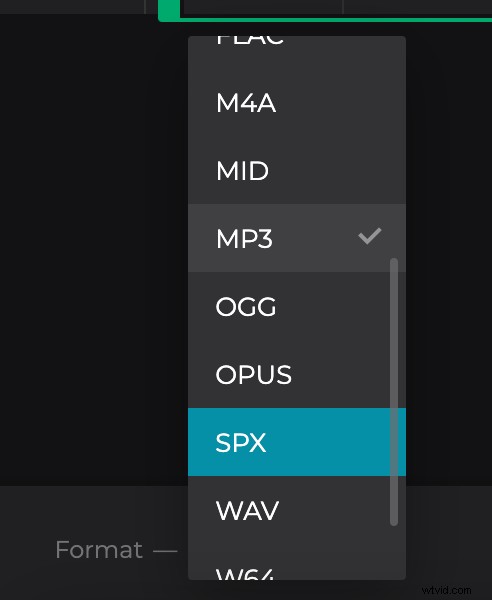
Obtenga una vista previa de la pista a través del botón de reproducción/pausa en el centro del editor y, si está satisfecho con el resultado, presione el botón "Cortar".
-
Descarga tu nuevo archivo de audio
Una vez que haya terminado con la edición, la herramienta comenzará a procesar su nueva pista de audio. Cuando haya terminado, tendrá la opción de volver a descargarlo en su dispositivo o en una cuenta de almacenamiento en la nube.
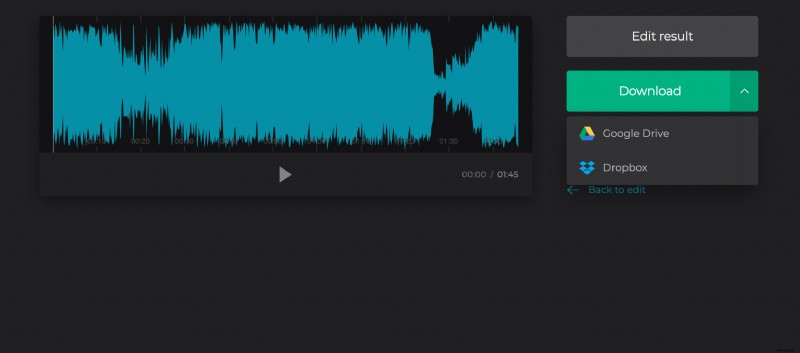
Antes de tocar el botón "Descargar", reproduzca la pista para asegurarse de que sea de su agrado y, si ha cometido un error, no se preocupe. Simplemente haga clic en la opción "Volver a editar" y volverá al editor, donde podrá realizar más cambios sin tener que volver a empezar.
